Įrašykite „Office 2013“ dokumentus į apsaugotą slaptažodžiu PDF
„Word 2013“ ir „Office 2013“ teikia galimybę išsaugoti dokumentus tiesiai į PDF nenaudojant keitiklio. Štai kaip lengva tai padaryti.

Nors ekrano kopijos yra iš „Word 2013“,Tie patys veiksmai užtikrins tuos pačius rezultatus programoje „Excel 2013“. Vienintelė išimtis yra PDF apsauga nuo slaptažodžio. Ši funkcija galima tik „Word 2013“.
Pirmiausia atidarykite dokumentą, kurį norite išsaugoti PDF rinkmenoje. Kai būsite pasirengę išsaugoti jį PDF rinkmenoje, spustelėkite „File“, esančią „Word 2013“ lango viršutinėje kairėje pusėje.
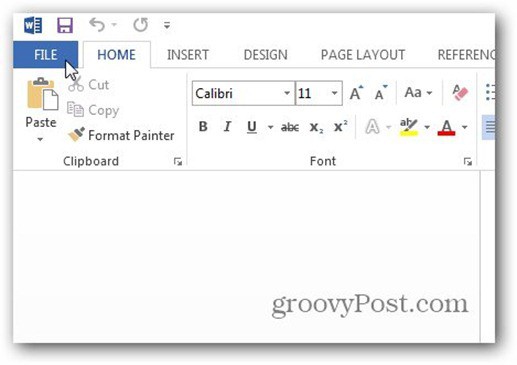
Dabar atsidariusiame lange spustelėkite Eksportuoti.
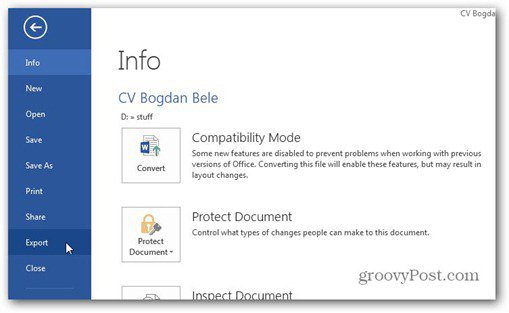
Skiltyje Eksportuoti įsitikinkite, kad pasirinktas Sukurti PDF / XPS dokumentą, tada spustelėkite dešinėje esantį mygtuką Sukurti PDF / XPS.
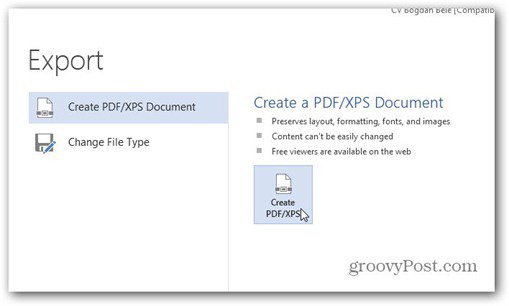
Gausite „Explorer“ langą, įsitikinkite, kad PDF yrapasirinktas šalia Išsaugoti tipą kaip. Pasirinkite, kur norite išsaugoti PDF, taip pat failo dydį. Jei norite naudoti jį leidybai, pasirinkite Standartinis. Jei tai skirta tik žiūrėti žiniatinklyje, minimalus dydis bus tinkamas. Spustelėkite Paskelbti.
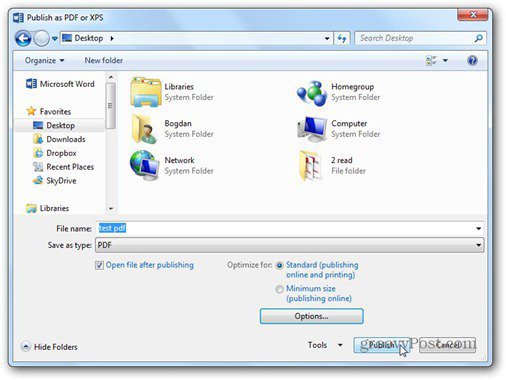
Aukščiau esančiame lange taip pat yra mygtukas Parinktys, kuriame pateikiami papildomi nustatymai. Tai leidžia pasirinkti puslapių diapazoną, kurį norite naudoti PDF rinkmenai, taip pat nespausdinamą informaciją, įtrauktą į PDF.
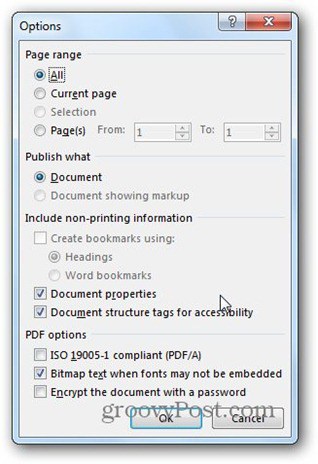
Griežčiausia savybė, mano manymu, yra slaptažodisapsaugoti PDF - ir tai nesunku. Tiesiog pažymėkite „Šifruoti dokumentą slaptažodžiu“. Spustelėję Gerai, gausite šiuos langus, kuriuose du kartus galėsite įvesti dokumento slaptažodį. Spustelėkite Gerai, jei norite eksportuoti į PDF.
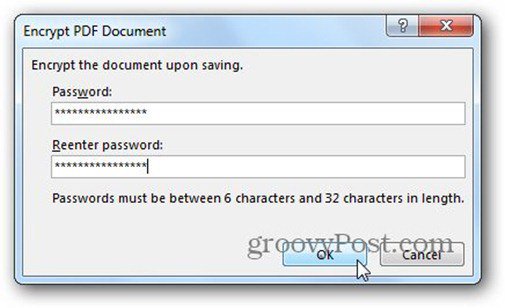
Dabar, kai norite atidaryti PDF rinkmeną, būsite paraginti įvesti slaptažodį. Groovy!
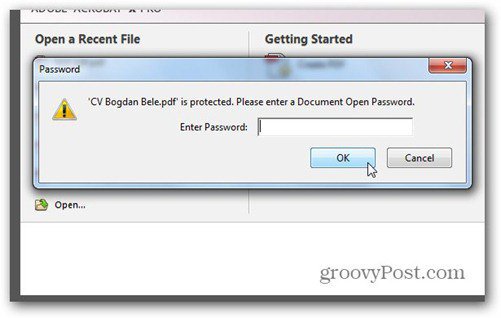
Jei norite viską apsaugoti savo dokumentais, tai yra tai, kaip apsaugoti slaptažodį ir šifruoti „Office 2013“ dokumentus.










Palikite komentarą